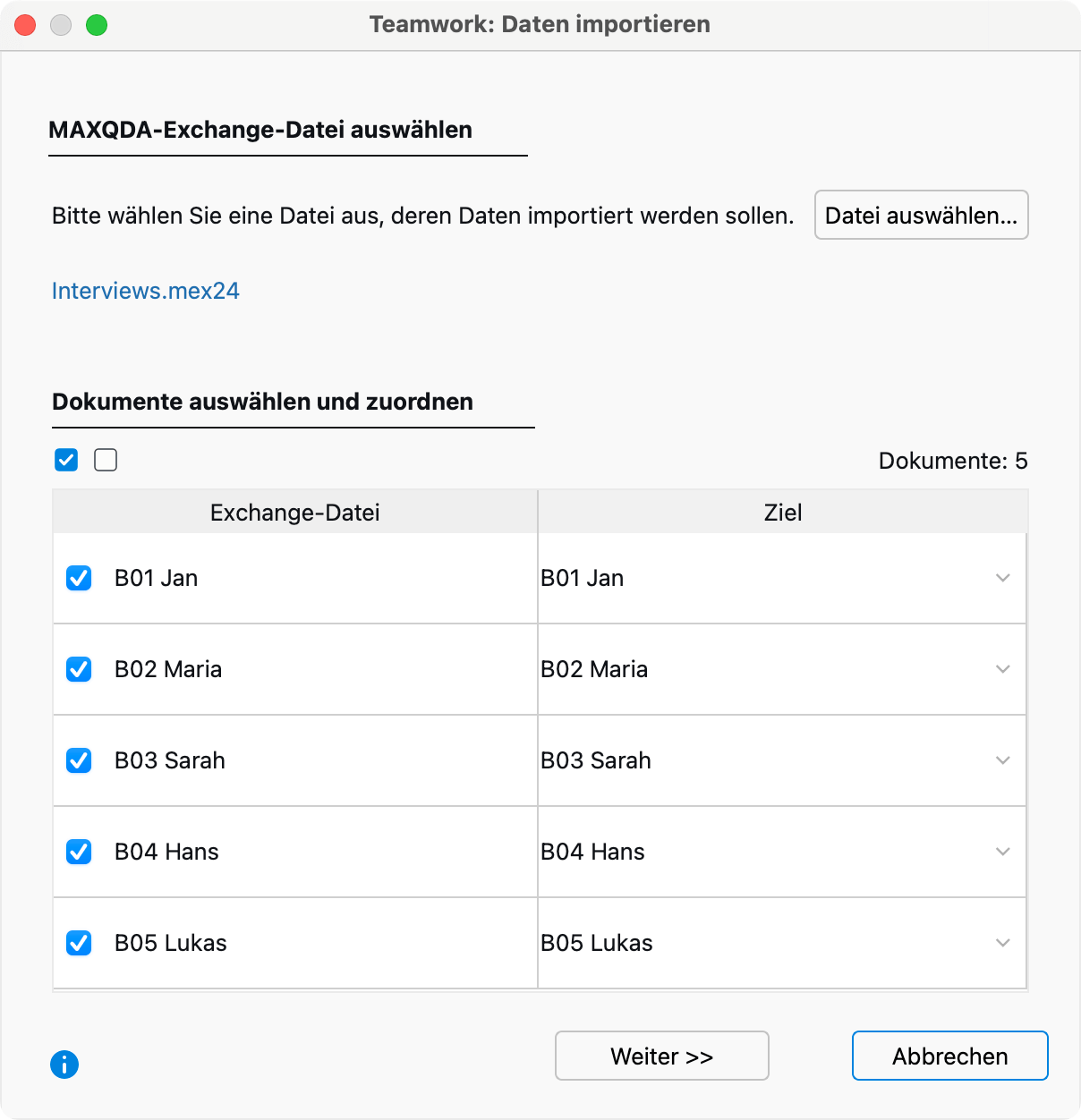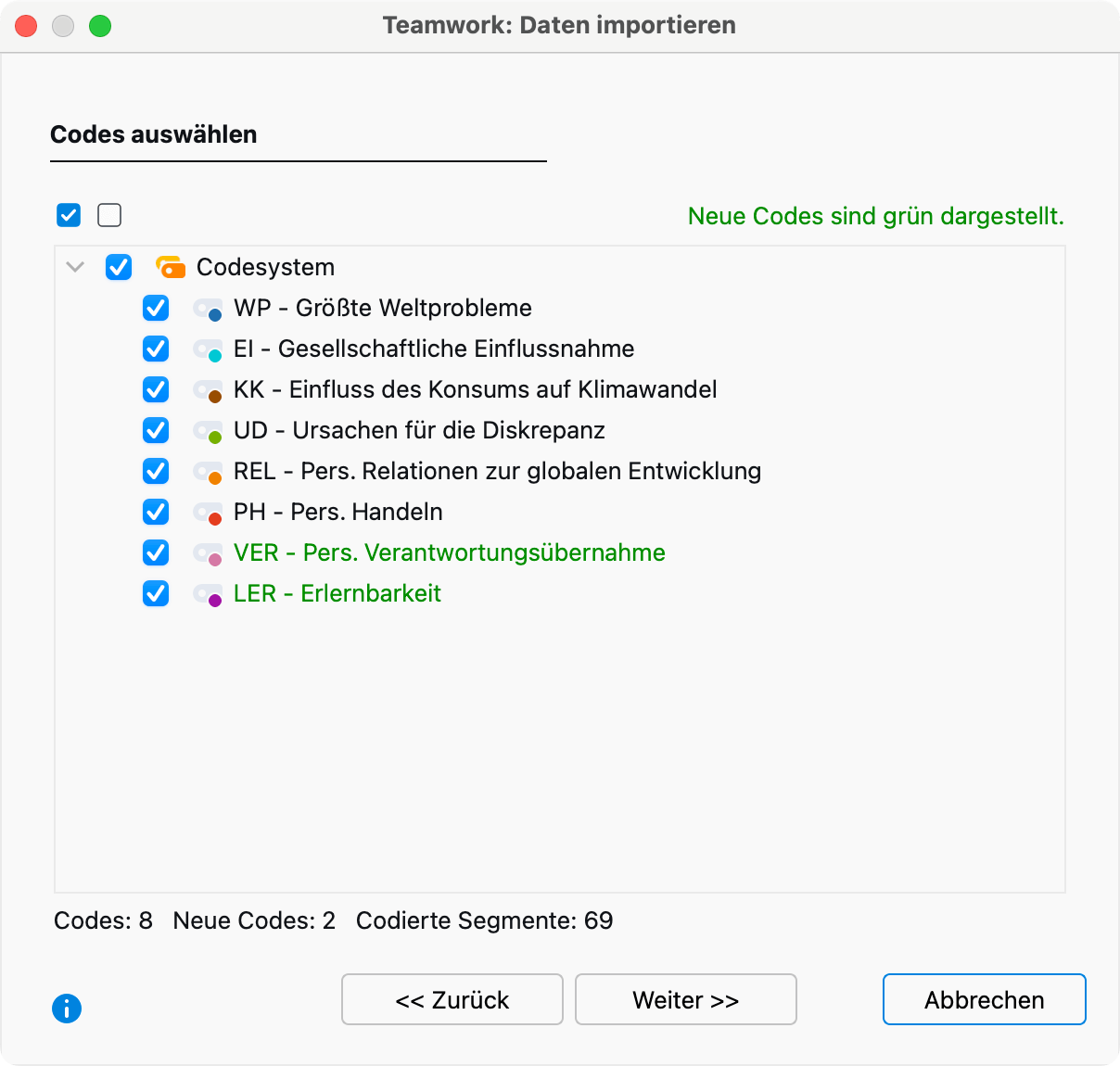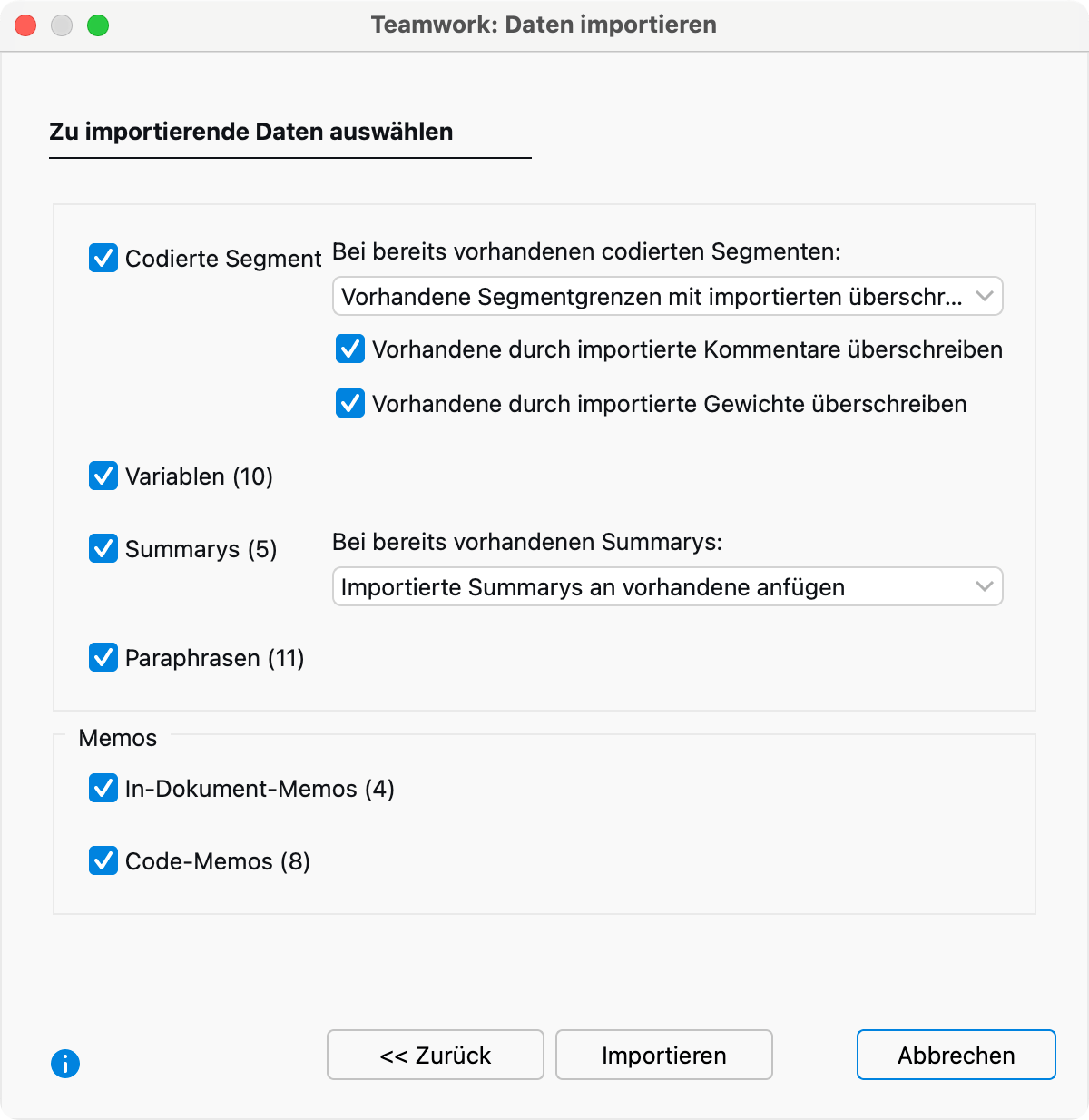Sehr häufig findet sich bei der Teamarbeit folgende Ausgangssituation: Die Forschenden arbeiten parallel an den gleichen Daten – jede und jeder an einer eigenen Projektdatei auf dem eigenen Rechner. Die eine Person nimmt z.B. nur Codierungen mit ausgewählten Codes vor, die andere bearbeitet nur ausgewählte Dokumente. Beide verwenden dabei bereits existierende Codes und ergänzen teilweise neue Codes, legen Variablen an und schreiben neue Memos oder Summarys. Für solche Situationen erlaubt es MAXQDA, adie Codierungen, Codes, Memos, Variablen, Paraphrasen und Summarys für ausgewählte Dokumente aus der einen Projektdatei in eine andere zu kopieren.
Diese Form der Teamarbeit setzt natürlich voraus, dass alle mit dem gleichen Datenmaterial arbeiten, das heißt im Zielprojekt müssen die relevanten Dokumente bereits vorliegen. Um dies zu gewährleisten, lesen Sie am besten das vorhandene Datenmaterial (z.B. Dokumente, Variablen, Interviewnotizen als Memos etc.) an einem Computer in eine MAXQDA-Projektdatei ein und verteilen dann die Projektdatei an alle Teammitglieder. Natürlich hat es häufig Sinn, bereits feststehende Kategorien zuvor als Codes in der „Liste der Codes“ zu definieren.
Die Teammitglieder arbeiten nun an ihren Projekten, codieren das Datenmaterial, schreiben Memos und legen neue Codes in ihren Projekten an. Angenommen, zwei Personen teilen sich die Arbeit auf, indem die eine Person Code A bearbeitet und die zweite Person Code B. Dann haben wir es im Prinzip mit folgender Situation zu tun, wobei die Vorgehensweise bei der Aufteilung der Dokumente auf die Personen und auch bei der Arbeit mit mehreren Personen prinzipiell identisch ist:
| MAXQDA-Projekt von Person 1 Dokumente
Codes
| MAXQDA-Projekt von Person 2 Dokumente
Codes
|
Wie funktioniert das Kopieren?
Um die Codierungen aus Projekt 2 in das Projekt 1 zu kopieren, gibt es in MAXQDA die Funktion Teamwork Export/Import. Mit dieser Funktion exportiert Person 2 alle relevanten Informationen aus ihrem Projekt in eine MAXQDA-Exchange-Datei mit der Dateiendung „MEX24“ und sendet diese Datei an Person 1. Diese importiert dann die Informationen in ihr Projekt.
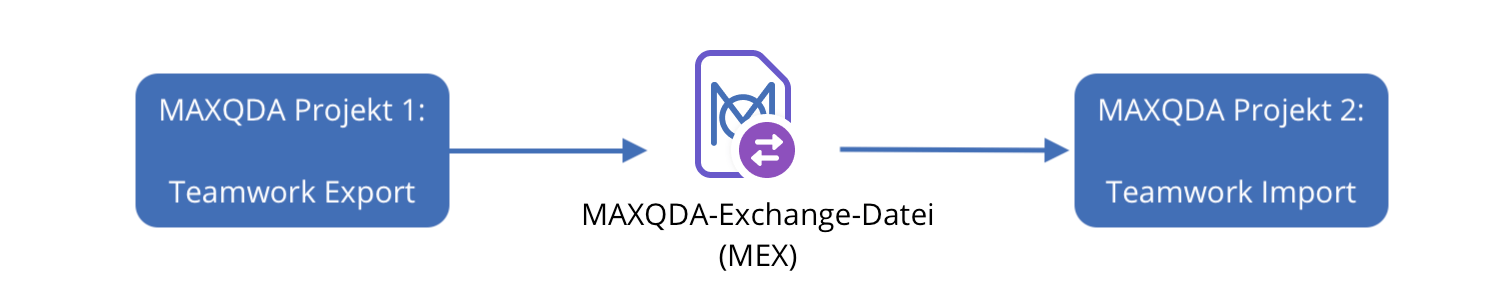
Teamwork Export: Daten in Exchange-Datei schreiben
Um einen Export der Teamwork-Daten zu starten, wählen Sie auf dem Tab Start die Funktion Teamwork > Teamwork Export: Daten in Exchange-Datei schreiben.
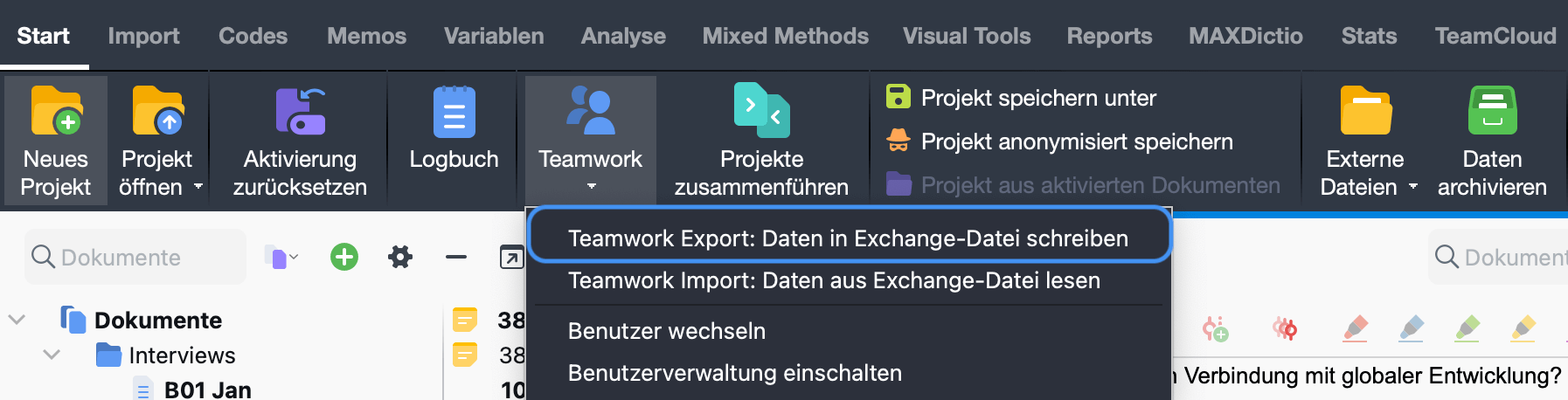
Daraufhin erscheint ein Dialog, in dem Sie Schritt für Schritt Einstellungen vornehmen können.
Zunächst wählen Sie die Dokumente aus, deren Daten Sie exportieren möchten. Nach Klick auf Weiter >> erscheint ein Dialog für die Codeauswahl. Am unteren Rand ist zu sehen, wie viele Codes aktuell ausgewählt wurden und wie viele codierte Segmente in den zuvor ausgewählten Dokumenten vorkommen.
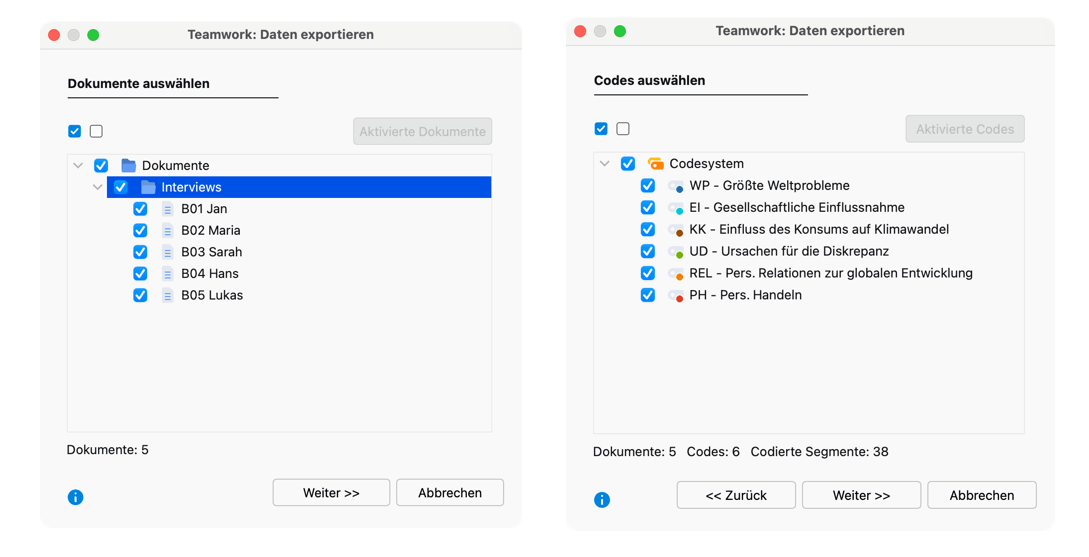
Nach einem Klick auf Weiter >> vergeben Sie einen Dateinamen und wählen einen Speicherort. MAXQDA schreibt dann alle Daten (Codes, Codierungen, Memos, Variablen, Summarys, Paraphrasen etc.) der ausgewählten Dokumente in die Export-Datei.
Import der Exchange-Datei im Zielprojekt
Sie können die Daten der Exchange-Datei in jedes MAXQDA-Projekt einlesen, wobei üblicherweise die gleichen Dokumente bereits existieren.
Wählen Sie hierzu im Zielprojekt auf dem Tab Start die Funktion Teamwork > Teamwork Import: Daten aus Exchange-Datei lesen. Daraufhin erscheint ein Dialog, der Sie Schritt für Schritt durch den Importprozess leitet:
- Wählen Sie zuerst eine MEX-Datei aus. MAXQDA analysiert die Datei und präsentiert dann folgende Ansicht.

In diesem Dialog müssen Sie die Korrespondenz von Quell- und Zieldokumenten überprüfen. Sofern die Dokumente in den MAXQDA-Projekten gleich heißen und sich in der gleichen Dokumentgruppe befinden, müssen Sie nichts weiter tun, als die von MAXQDA erstellte Zuordnung zu überprüfen. Ansonsten müssen Sie selbst die richtige Zuordnung vornehmen.
Ist ein Dokument aus der Exchange-Datei noch nicht im Projekt vorhanden, können Sie die Option <Neues Dokument> wählen, um das Dokument aus der Exchange-Datei zu importieren.
In der ersten Spalte können Sie bei Bedarf ein Dokument abwählen, dann wird es beim Import ignoriert. - Nach Klick auf Weiter >> erscheint folgender Dialog für die Codeauswahl. Neue Codes, also solche, die es bisher noch nicht in dem geöffneten Projekt gibt, können Sie direkt an der grünen Schrift im Codesystem erkennen.
Wählen Sie im Dialog alle Codes aus, die Sie importieren möchten.
- Im dritten Schritt wählen Sie aus, welche Daten importiert werden sollen. MAXQDA zeigt nur die Datenarten im Dialog an, die in der MEX-Datei enthalten sind. Sie können einzelne Elemente, z.B. Variablen oder Paraphrasen abwählen, um sie beim Import zu ignorieren. Die weiteren Optionen steuern den Umgang mit Codierkonflikten und sind weiter unten im Detail beschrieben.

- Durch Klick auf Importieren starten Sie den Importvorgang.
Umgang mit Importkonflikten
Beim Import eines codierten Segmentes kann es vorkommen, dass an dem betreffenden Segment der gleiche Code bereits vergeben wurde. Dieses Segment hat möglicherweise auch andere Segmentgrenzen als das zu importierende Segment. Da in MAXQDA die Regel gilt, dass eine Dokumentstelle mit einem Code nur einmal codiert werden darf, können Sie im Aufklappmenü einstellen, welche Segmentgrenzen beim Import gewinnen sollen:
- Vorhandene Segmentgrenzen mit importierten überschreiben – Dies ist die Standardauswahl: Bei Konfliktfällen gewinnen die Segmentgrenzen des importierten codierten Segments.
- Vorhandene Segmentgrenzen beibehalten – Bei Konfliktfällen gewinnt das bereits existierende codierte Segment, es wird also keine Änderung an den Segmentgrenzen vorgenommen.
- Verwende äußere Segmentgrenzen der Codierungen – Bei Konfliktfällen werden die äußersten Segmentgrenzen der beiden codierten Segmente genommen.
- Verwende inneren Überschneidungsbereich der Codierungen – Bei Konfliktfällen wird der reine Überschneidungsbereich beider Codierungen als Codierung genommen.
Zu jeder Codierung gehören in MAXQDA auch ein Kommentar und ein Gewicht. Für den Konfliktfall können Sie MAXQDA anweisen, ob die vorhandenen Kommentare und Gewichte beibehalten oder durch die importierten überschrieben werden sollen:
- Vorhandene durch importierte Kommentare überschreiben – Bei eingeschalteter Option „gewinnt“ immer der Kommentar des importierten codierten Segments. Wenn das importierte codierte Segment keinen Kommentar hat, wird dieser ignoriert, das heißt, ein bereits vorhandener Kommentar wird niemals durch einen leeren Kommentar überschrieben.
- Vorhandene durch importierte Gewichte überschreiben – Bei eingeschalteter Option „gewinnt“ immer das Gewicht des importierten codierten Segments.
Auch beim Import von Summarys können Sie steuern, wie MAXQDA vorgehen soll, falls für ein Dokument bei einem Code bereits ein Summary existiert:
- Bereits vorhandene Summarys nicht verändern – Bei dieser Einstellung werden nur die Summarys importiert, die im Projekt noch leer waren. Im Konfliktfall werden die importierten Summarys also ignoriert und nicht importiert.
- Vorhandene durch importierte Summarys überschreiben – Bei dieser Einstellung werden im Konfliktfall die im Projekt bereits existierenden Summarys gelöscht und durch die importierten überschrieben.
- Importierte Summarys an vorhandene anfügen – Im Konfliktfall werden die existierenden Summarys durch die importierten ergänzt.
Was genau passiert beim Import?
Codierte Segmente:
- Alle bereits im Dokument vorhandenen Codierungen werden je nach gewählter Option beibehalten oder angepasst.
- Bisher nicht vorhandene Codierungen werden neu in das geöffnete Projekt eingefügt.
- Wird in der Teamworkdatei ein codiertes Segment mit einem bislang nicht in der „Liste der Codes“ enthaltenen Code oder Subcode gefunden, so wird dieser Code neu erzeugt und in die „Liste der Codes“ an der entsprechenden Stelle eingefügt. Codes mit gleichem Namen an gleicher Hierarchieposition werden dabei als identisch gewertet, ihre Farbe spielt hingegen keine Rolle.
Memos:
- Alle In-Dokument-Memos werden importiert (Ausnahme: Memos an der gleichen Anfangsposition mit gleichem Memotitel).
- Dokument-Memos in der „Liste der Dokumente“ werden nur importiert, wenn es am Dokument noch kein Memo gibt. Vorhandene Dokument-Memos bleiben also unberührt.
- Code-Memos werden genauso behandelt.
Paraphrasen:
- Eine zu importierende Paraphrase wird ignoriert, wenn an ihrer Position bereits eine Paraphrase im geöffneten Projekt existiert.
Variablen:
- Variablen, die bisher nicht in der Variablenliste existieren, werden erzeugt und deren Werte werden importiert.
- Bereits vorhandene Variable werden mit dem Wert aus der Importdatei aktualisiert, d.h. vorhandene Werte werden aktualisiert und somit überschrieben.
Welche Elemente enthält die MEX-Datei?
Die MEX-Datei enthält nur dokumentbezogene Elemente aus dem Ursprungsprojekt (jeweils bezogen auf die ausgewählten Dokumente):
- Codierungen,
- Dokument-Memos sowie die Memos in Dokumenten und Media-Dateien,
- Dokumentvariablen und Variablenwerte, auch für Fokusgruppen-Dokumente und Fokusgruppen-Teilnehmende,
- Paraphrasen,
- Summarys,
- sowie zusätzlich alle beim Export ausgewählten Codes.
Die MEX-Datei enthält keine der folgenden Elemente aus dem Ursprungsprojekt:
- freie Memos, Memos an Dokumentgruppen und Dokumentsets, Projekt-Memo, Logbuch,
- Codevariablen, Codesets,
- Dokumentsets,
- QTT-Arbeitsblätter,
- Summary-Tabellen,
- Concept-Maps aus MAXMaps,
- interne Links zwischen Dokumenten oder Memos, Geolinks, externe Links.
Teamwork direkt in der „Liste der Dokumente“ starten
Sie können den Export für ein Dokument, eine Dokumentgruppe oder ein Dokumentset auch direkt in der „Liste der Dokumente“ starten. Klicken Sie hierzu mit der rechten Maustaste auf einen Eintrag und wählen Sie aus dem Kontextmenü Teamwork > Teamwork Export: Daten in MAXQDA Exchange-Datei schreiben.
Im Bild ist gut zu sehen, dass Sie im Kontextmenü in der „Liste der Dokumente“ auch die komplementäre Funktion Teamwork Import für ein Dokument, eine Dokumentgruppe oder ein Dokumentset direkt aufrufen können.